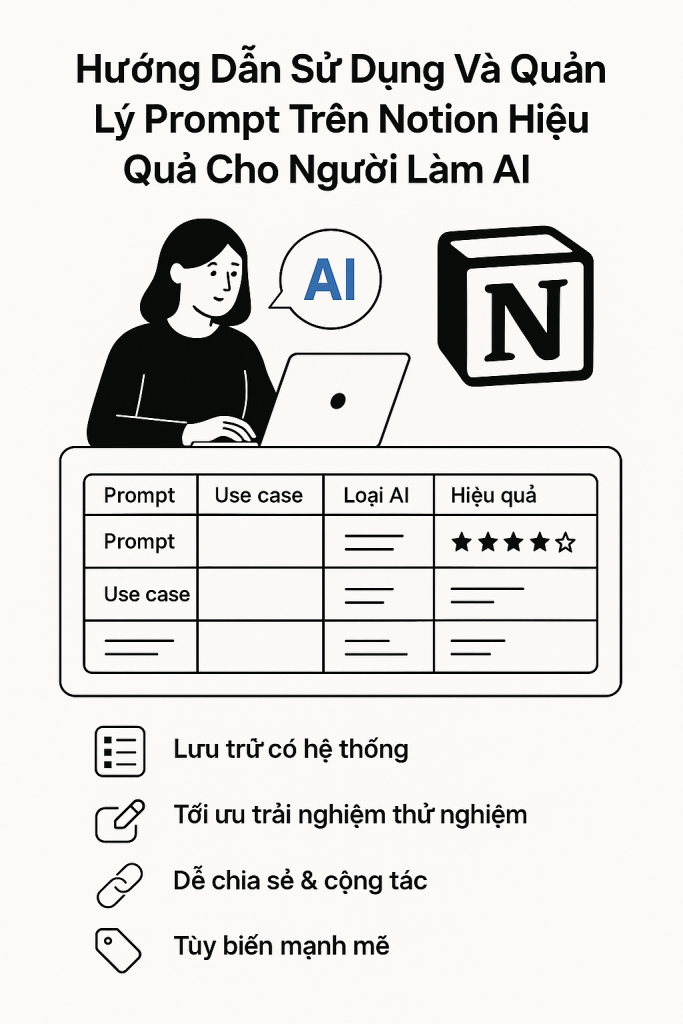
Trong thời đại AI bùng nổ, việc quản lý các prompt – câu lệnh để giao tiếp với các mô hình như ChatGPT – trở thành một kỹ năng quan trọng. Dù bạn là developer, content creator hay marketer, sở hữu một hệ thống lưu trữ prompt khoa học sẽ giúp tiết kiệm thời gian, tăng hiệu suất và tối ưu kết quả làm việc.
Notion là một trong những công cụ mạnh mẽ và linh hoạt nhất để quản lý prompt. Bài viết này sẽ hướng dẫn bạn cách xây dựng hệ thống lưu trữ và sử dụng prompt trên Notion, tối ưu cho công việc sáng tạo và nghiên cứu AI.
Vì Sao Nên Quản Lý Prompt Trên Notion?
- Lưu trữ có hệ thống: Dễ dàng tìm lại prompt cũ, theo dõi lịch sử chỉnh sửa.
- Tối ưu trải nghiệm thử nghiệm: Có thể ghi chú lại hiệu quả, điều chỉnh nhanh chóng.
- Dễ chia sẻ & cộng tác: Notion hỗ trợ chia sẻ link hoặc làm việc nhóm.
- Tùy biến mạnh mẽ: Tạo các tag, filter, công cụ tìm kiếm giúp bạn truy xuất thông tin dễ dàng.
Các Thành Phần Cơ Bản Trong Hệ Thống Quản Lý Prompt
- Database chính: Dùng Notion Table hoặc Gallery để tạo danh sách prompt.
- Thuộc tính (Properties) gợi ý:
- Prompt: Nội dung câu lệnh
- Use case: Mục đích sử dụng (viết content, lập trình, v.v.)
- Loại AI: ChatGPT, Claude, Gemini, v.v.
- Hiệu quả: 1–5 sao (tự đánh giá)
- Ghi chú: Kết quả thực tế, mẹo cải tiến
- Tags: #marketing, #content, #code, v.v.
- Ngày tạo / ngày cập nhật
Cách Tạo Hệ Thống Quản Lý Prompt Trên Notion
Bước 1: Tạo database
- Mở Notion → Tạo một trang mới.
- Chọn Table hoặc Gallery view.
- Đặt tên:
Prompt LibraryhoặcThư viện Prompt.
Bước 2: Thêm các cột thuộc tính
Prompt: Loại TextUse case: Select hoặc Multi-selectHiệu quả: Rating (1–5 sao)Loại AI: SelectTags: Multi-selectNgày tạo: Created TimeCập nhật: Last Edited TimeGhi chú: Text hoặc Page để đính kèm ví dụ đầu ra
Bước 3: Nhập dữ liệu
Hãy bắt đầu với những prompt bạn hay dùng nhất. Ví dụ:
| Prompt | Use case | Loại AI | Hiệu quả | Tags |
|---|---|---|---|---|
| Viết bài blog chuẩn SEO về chủ đề X | Content | ChatGPT | ⭐⭐⭐⭐ | #SEO #blog |
Bước 4: Tùy chỉnh giao diện
- Dùng Gallery View để xem mỗi prompt dưới dạng thẻ.
- Tạo Filter theo use case hoặc loại AI.
- Dùng Sort để sắp xếp theo hiệu quả hoặc thời gian cập nhật.
Mẹo Quản Lý Prompt Hiệu Quả
- Nhóm prompt theo mục đích sử dụng: Content, code, dịch thuật, nghiên cứu…
- Gắn tag rõ ràng: Giúp tìm kiếm nhanh chóng.
- Ghi chú kết quả: Mỗi prompt nên đi kèm ví dụ đầu ra thực tế.
- Cập nhật thường xuyên: AI thay đổi liên tục, prompt cũng nên được tinh chỉnh định kỳ.
- Sao lưu định kỳ: Xuất database ra CSV hoặc dùng Notion API nếu cần tích hợp nâng cao.
Gợi Ý Template Có Sẵn
Nếu bạn không muốn tạo từ đầu, có thể tìm trên cộng đồng Notion hoặc dùng các mẫu miễn phí như:
(Tìm từ khóa “Notion AI Prompt Template” trên Google để tải về miễn phí.)
Kết Luận
Quản lý prompt bằng Notion không chỉ giúp bạn làm việc thông minh hơn, mà còn trở thành một thư viện tri thức cá nhân quý giá. Với một hệ thống đơn giản, dễ mở rộng, bạn sẽ không còn mất thời gian “lục tìm prompt cũ” hay lặp lại những thử nghiệm kém hiệu quả. Hãy bắt đầu xây dựng hệ thống của riêng bạn ngay hôm nay.
